iTunes Store, iOS kullanıcıları için uygulama, müzik, video ve daha fazlasını satın alabileceğiniz yerdir.
Ancak iTunes, aşağıdaki mesajları sorduğunda, özellikle de bir şeyler indirmek istediğinizde, kendinizi rahatsız hissedeceksiniz.
"iTunes Store geçici olarak kullanılamıyor. Lütfen daha sonra tekrar deneyin."
"iTunes Store çalışmıyor."
iTunes Store'un çalışmaması, askıya alınmış Apple sunucusu, eski donanım yazılımı, iOS hataları ve daha fazla beklenen hata gibi sorunlardan kaynaklanabilir.
Bu sorunu kendi başımıza çözmek mümkün mü?
Evet.
Bu sayfada, ne zaman yapabileceğinizi 5 verimli yöntemlerle paylaşacağız. iTunes Store geçici olarak kullanılamıyor hata belirir.

- 1. iTunes Store geçici olarak kullanılamıyor. Daha sonra tekrar deneyin. İTunes'u yeniden başlatın
- Way 2. Bilgisayardan iTunes'a giriş yapamıyor musunuz? İTunes Store Sunucusunu Kontrol Edin
- 3. iTunes Store çalışmıyor? İTunes'u Güncelle
- 4. Mac / PC'de iTunes Store'a bağlanılamıyor mu? Önbellekleri ve çerezleri temizle
- Yol 5. iPhone'da iTunes Store sorunları mı var? iOS Sistem Kurtarma
- İTunes Store'un geçici olarak kullanılamaması hatasıyla ilgili SSS
1. iTunes Store geçici olarak kullanılamıyor. Daha sonra tekrar deneyin. İTunes'u yeniden başlatın
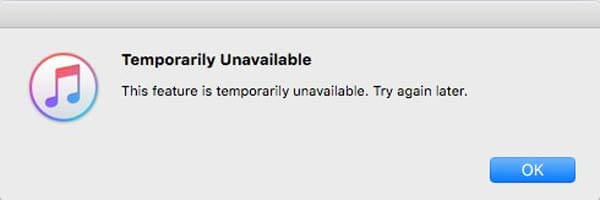
"İTunes Store geçici olarak kullanılamıyor. Daha sonra kazanmayı deneyin" mesajını alırken yapabileceğiniz ilk şey daha sonra gerçekten denemek olacaktır.
Bilgisayarınızdaki iTunes istemcisini kapatın ve iOS cihazınızı çıkarın. Her şeyin yolunda gittiğini kontrol etmek için aşağıdaki ipuçlarını izleyin.
1. İnternet bağlantınızı kontrol edin. Bilgisayarınızın internete bağlı olduğundan emin olun. Tarayıcınızdaki bir şeye erişerek kontrol edebilirsiniz.
2. Tarih ve saati kontrol edin. Bilgisayarınızdaki ve iOS cihazınızdaki tarih ve saatin, saat diliminize göre doğru şekilde ayarlandığından emin olun. İOS cihazlarda, tarih ve saati Ayarlar-> Genel-> Tarih ve Saat bölümünde bulabilirsiniz.
3. iTunes hesabınızı sıfırlayın. Ayarlar-> iTunes ve App Store'u bulun, hesabınızdan çıkış yapın ve tekrar oturum açmak için Giriş Yap'a dokunun.
Ardından cihazınızı bilgisayara bağlayın ve iTunes'u tekrar başlatın.
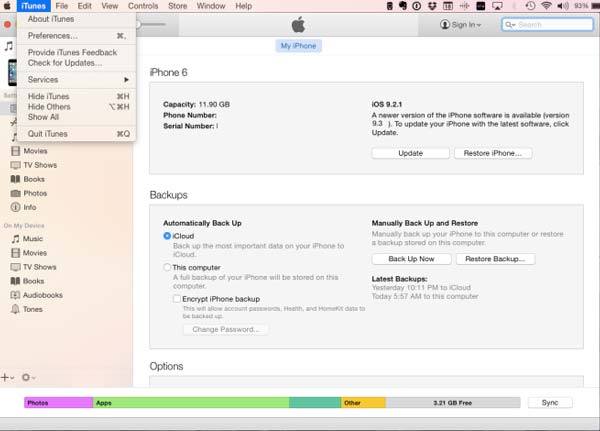
Way 2. Bilgisayardan iTunes'a giriş yapamıyor musunuz? İTunes Store Sunucusunu Kontrol Edin
Nadir olsa da, iTunes Store sunucusu veya Apple sunucusu bazen askıya alınır. Bu nedenle, iTunes Store başlıklı hatayı geçici olarak kullanılamıyor gördüğünüzde, Apple sunucusunun normal şekilde çalışıp çalışmadığını düşünmeniz gerekir.
Apple sunucularının ve iTunes Store sunucusunun durumunu kontrol etmek için Apple Sistem Durumu web sayfasını (www.apple.com/support/systemstatus) ziyaret edebilirsiniz. Durum sarı renk gösteriyorsa, şu anda sunucuda bir sorun olduğu anlamına gelir. Şu anda, yapabileceğiniz tek şey, sunucu normal çalışana kadar yeşil renk göstererek beklemektir.
Emin değilseniz, sunucunun durumunu doğrudan kontrol etmek için Apple Destek ile iletişime geçebilirsiniz.
Aslında, bu hata genellikle yazılım hatalarından kaynaklanır, bu nedenle bu sorunu çözmek ve istediğiniz içeriği almak için başka çözümler denemeniz daha iyi olur.
Bu şekilde, App Store'un geçici olarak kullanılamamasına yardımcı olabilir, Mac'teki App Store'a bağlanamazsınız. iCloud hataları, vb.
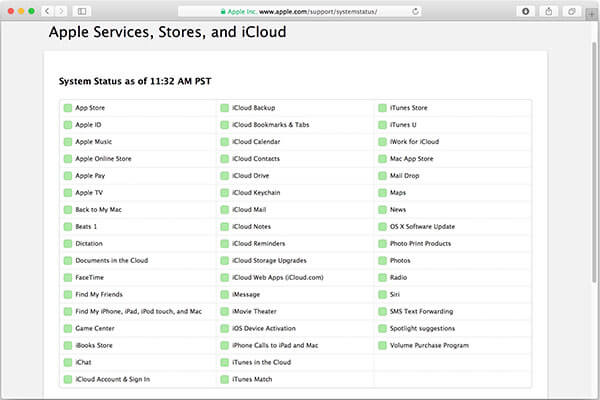
3. iTunes Store çalışmıyor? İTunes'u Güncelle
İTunes Store'a erişmek istediğinizi bulduğunuzda ancak hiçbir şey göstermediğini veya yanıt vermediğini gösteriyorsa, iTunes Store'un çalışmadığını bildirir.
Eski iTunes, iTunes Store'un geçici olarak kullanılamayan hatasının ortaya çıkmasının başka bir nedenidir. Bu nedenle, iTunes'un güncellenmesi çoğu zaman bu sorunu çözebilir.
İTunes güncellemesi sırasında herhangi bir veri kaybını önlemek için, daha iyi iTunes yedekleme veya iTunes yedekleme verilerini başka bir güvenli yere kaldırın.
Mac'te:
Adım 1. MacBook'unuzda iTunes uygulamasını çalıştırın, üst şeritteki "iTunes" menüsüne gidin ve "Güncellemeleri Kontrol Et" i seçin.
Adım 2. Bir güncelleme varsa, açılır pencerede "Kur" a basın. Göründüğünde Apple'ın Hüküm ve Koşullarını okuyun, ardından güncellemeyi indirip yüklemek için "Kabul Et" i tıklayın.
3. Adıma Tamamlandığında, güncelleme işlemini tamamlamak için bilgisayarınızı yeniden başlatın ve iTunes Store'u tekrar deneyin.
Windows'ta:
Adım 1. Windows PC'de iTunes istemcisini başlatın ve "Yardım" menüsünden "Güncellemeleri Kontrol Et" seçeneğini seçin.
Adım 2. Bir güncelleme varsa, açılır pencerede "Yükle" düğmesini tıklayın. Ardından Apple'ın Hüküm ve Koşullarını okuyun ve kabul edin.
3. Adıma Son olarak, güncelleştirmenin güncelleştirmeden sonra çalışmasına izin vermek için Windows bilgisayarınızı yeniden başlatın. Bazen, ne zaman iPad devre dışı bırakıldı iTunes'a bağlan, ayrıca sorunu çözmek için önce iTunes'u güncellemeyi deneyebilirsiniz.
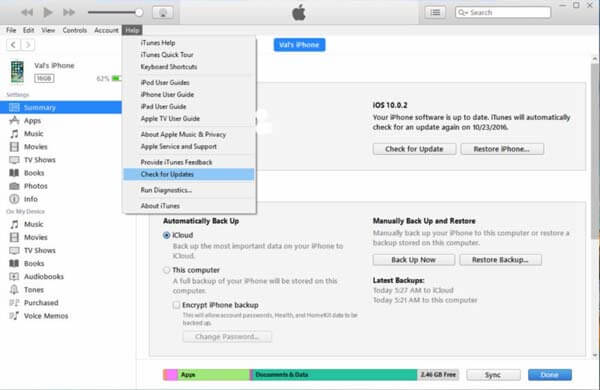
4. Mac / PC'de iTunes Store'a bağlanılamıyor mu? Önbellekleri ve çerezleri temizle
Veri indirmek için iTunes Store'a bağlanmaya çalışırken, iTunes Store'un bağlantısı kesildi. Bunu dikkate alarak, sorunu gidermek için yukarıdaki yolları takip edebilirsiniz. Veya yalnızca bilgisayarınızdaki önbellekleri ve çerezleri temizleyin.
Mac'te:
Adım 1. iTunes uygulamasını kapatın, Safari uygulamasını açın ve "Tercihler" menüsüne gidin.
Adım 2. "Gizlilik" sekmesini tıklayın ve "Her zaman" tanımlama bilgilerini engelle'yi seçin.
Adım 3. Ardından "Tüm Web Sitesi Verilerini Kaldır" altında "Ayrıntılar" ı tıklayın. Arama kutusuna apple.com adresini girin, apple.com'u seçin ve "Kaldır" düğmesini seçin.
4. Adıma Apple.com'un tekrar görünmediğinden emin olun. Ardından Safari uygulamasını kapatın ve tekrar iTunes Store'u deneyin.
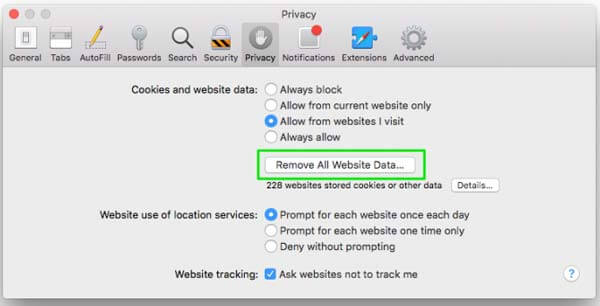
Windows'ta:
Adım 1. iTunes'u kapatın ve Explorer penceresini açın. Menü çubuğundaki "Düzenle" bölümünde "Klasör ve arama seçenekleri" ni tıklayabilirsiniz.
Adım 2. "Görünüm" sekmesinde "Gizli dosyaları, klasörleri ve sürücüleri göster" onay kutusunu işaretleyin.
3. Adıma C: \ Kullanıcılar \ Kullanıcı Adınız \ AppData \ Dolaşım \ Apple Bilgisayar \ iTunes \ Tanımlama Bilgileri veya Kullanıcı Adınız \ AppData \ Dolaşım \ Apple Bilgisayar \ iTunes \ Tanımlama Bilgileri \ iTunes'a gidin. Klasördeki tüm dosyaları silin.
4. Adıma İTunes'u tekrar açın, hesabınızı ve şifrenizi girin (iTunes sürekli şifre soruyor mu?) ve iOS cihazınızı iTunes Store'a bağlayın.
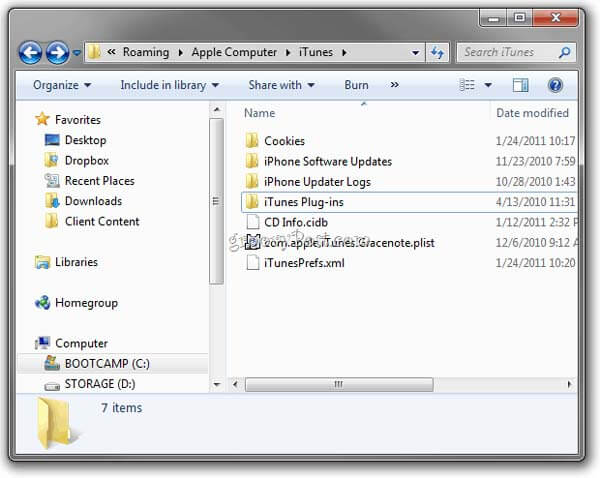
5. iPhone'da iTunes Store'da sorunlar mı var? iOS sistemi kurtarma
İTunes Store'dan geçici olarak elde edilemeyen son sorun iPhone'da bulunmayan sorunlar iOS Sistem Kurtarması olan evrensel bir araç kullanıyor.

4,000,000 + Yüklemeler
Engelli, donmuş, çalışmıyor, vb. İOS sorunlarını teşhis edin
İPhone'da bulunmayan iTunes Store'a yol açan iOS sistemini düzeltin ve kurtarın
İPhone sisteminizi veri kaybetmeden onarın.
Windows ve Mac'te iPhone 15/14/13/12/11/X/8 ile uyumludur.
1. Adıma İOS kurtarma aracını çalıştır
İşletim sistemine bağlı olarak bilgisayarınıza iOS Sistem Kurtarma'yı indirin ve yükleyin. İOS cihazınızı bilgisayarınıza bağlayın ve programı açın. "Diğer araçlar" seçeneğini tıklayın ve sağ panelden "iOS Sistem Kurtarma" yı seçin.

2. Adıma İOS cihazını DFU modunda tanılama
Cihazınızı teşhis etmek için "Başlat" düğmesini tıklayın. Cihazınızı DFU moduna nasıl geçireceğinizi gösteren ekran kılavuzunu görüntülemek için "Soru" düğmesine basın.

3. Adıma İOS sistemini düzelt
Bilgi penceresinden cihaz modunuzu seçin ve ardından aygıt yazılımını indirmek ve iOS sisteminizi otomatik olarak düzeltmek için "İndir" düğmesine basın.

İTunes Store'un geçici olarak kullanılamaması hatasıyla ilgili SSS
İTunes Store neden geçici olarak kullanılamıyor?
Muhtemelen Apple'ın sunucusu normal çalışmıyor veya İnternet bağlantısı kapalı.
İTunes'un satın alma işlemlerini işleyememesini nasıl düzeltebilirim?
Çıkış yapabilir ve ardından tekrar denemek için iTunes hesabınızda oturum açabilirsiniz. Veya bu hatayı düzeltmek için cihazınızı en son iOS sürümüne güncellemeyi seçebilirsiniz.
İPhone'um iTunes mağazasına bağlanamadığında ne yapmalıyım?
Yapmanız gereken ilk şey, tarih ve saat ayarlarını kontrol etmektir. Tarih ve saat doğru değilse iPhone'unuzu iTunes mağazasına bağlayamazsınız. Bu sorunu çözmenin daha fazla yolunu öğrenmek için: İPhone iTunes Store'a Bağlanamadığında Denenecek Etkin Çözümler.
Windows 11'da iTunes yedeklemesi nasıl bulunur?
Windows 11'da, iPhone yedekleme dosyaları aşağıdaki dizin yolundadır: \ Users \ YOURUSERNAME \ AppData \ Roaming \ Apple Computer \ MobileSync \ Backup \.
Sonuç
Bu eğitici yazıda, iTunes Store geçici olarak kullanım dışı bir hata ortaya çıktığında yapmanız gerekenleri size anlattık. Yukarıdaki 4 çözümleri çoğu zaman mükemmel çalışır. Ancak, iPhone'daki iTunes Store hatasından kurtulmak istiyorsanız, son çözüm önerilmektedir. Umarız rehberlerimiz size yardımcı olur ve iTunes Store ile ilgili daha fazla sorunuz olursa, bu makalenin altında mesaj bırakabilirsiniz.








